DCP-J125
Ofte stillede spørgsmål og fejlfinding |
Hvordan kan jeg forbedre udskriftskvaliteten?
Brother fraråder at der benyttes efterligninger af blækpatronerne eller at Brother patronerne genpåfyldes. Brug af eller forsøg på brug af potentielt inkompatibel blæk og/eller patroner i Brother maskinen, kan forårsage skade på maskinen og/eller resultere i utilfredsstillende udskrivningskvalitet. Blækformlen i originale Brother patroner modvirker at det flyder ud eller tilstopper printhovedet. Reklamationsretten dækker ikke skader der er forårsaget inkompatibelt blæk og/eller patroner.
Rensning af printhovedet til de 4 farver (sort, cyan, magenta og gul), udførsel af justeringstesten og/eller udskiftning af farvepatronerne kan forbedre udskriftskvaliteten. For at finde ud af hvilket printhoved der skal renses, og om justering skal udføres, skal du udskrive kvalitetstesten, ved at følge nedenstående trin:
- Udskriv testarket med Printkvalitet.
- Tryk på Menu.
- Tryk på navigationstasterne Op eller Ned for at vælge Blækstyring og tryk på OK.
- Tryk på navigationstasterne Op eller Ned for at vælge Test udskrift og tryk på OK.
- Tryk på navigationstasterne Op eller Ned for at vælge Printkvalitet og tryk på OK.
- Tryk på Colour Start. Maskinen begynder at udskrive testarket.
- Kontrollér testarket. Hver af de 4 farver er repræsenteret et skrå kvadratisk mønster fyldt med individuelle blokke. Farverne skal vises i følgende orden, fra venstre mod højre: Sort - Gul - Cyan - Magenta.
- Sammenlign testarket der netop er blevet udskrevet med de 3 eksempler nedenfor:
(A) Én eller flere komplette blokke mangler:
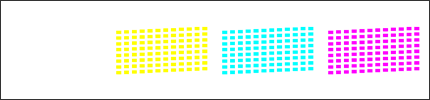
(B) De fleste af de korte skrå streger mangler i én eller flere af farveblokkene:
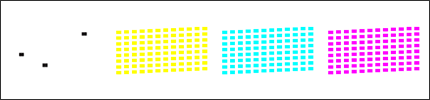
(C) Nogle få af de korte skrå streger mangler i én eller flere af farveblokkene:
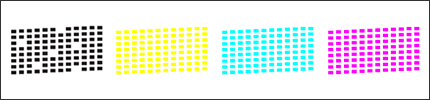
- Displayet spørger om udskriftskvaliteten er OK for sort. Tryk på piletasten Ned eller 2 for at vælge Nej, hvis det er sort farve der er problemer med.
- Displayet vil dernæst spørge om udskriftskvaliteten er OK for Farve. Tryk på piletasten Ned eller 2 for at vælge Nej, hvis der er problemer med en af farverne.
- Displayet vil skrive Start rensning? Ja Nej.
Tryk på piletasten Op eller 1 for at vælge Ja, og maskinen vil starte rensning af printhovederne. - Når rensning af printhovederne er udført, skal du trykke på Colour Start. Der vil nu blive udskrevet endnu et testark.
- Gentag rensning og udskrivning testarket ved at følge Trin 4-7.
- Sammenlign næste testark med det der tidligere blev udskrevet under Trin 1:
- Hvis udskriftskvaliteten i første testark matchede Eksempel (A) eller (B) og du ikke kan se nogen forbedring på 2., 3. og 4. testark, skal du kontakte Brother Support, klik på "Kontakt os" nedenfor.
- Hvis udskriftskvaliteten på første ark tilsvarede Eksempel (A) eller (B) og du kan se nogen forbedring på 2. eller 3. ark, men resultatet ikke er perfekt, skal du gentage rensning og udskrivning af kvalitetstesten 3 gange mere (totalt 5-6 gange). Hvis du ikke ser yderligere forbedring efter det, skal du kontakte Brother Support, klik på "Kontakt os" nedenfor.
- Hvis udskriftskvaliteten på første testark tilsvarer Eksempel (C) og der ikke sker en forbedring ved udskrivning af 2. og 3. testark, skal du gentage rensning og udskrivning af kvalitetstesten 3 gange mere (totalt 5-6 gange). Hvis du derefter ikke ser nogen forbedring, skal du kontakte Brother Support, klik på "Kontakt os" nedenfor.
- Hvis udskriftskvaliteten i første testark matchede Eksempel (A) eller (B) og du ikke kan se nogen forbedring på 2., 3. og 4. testark, skal du kontakte Brother Support, klik på "Kontakt os" nedenfor.
- Tryk på Stop/Exit.
Udføre justeringstest:
- Tryk på knappen Menu.
- Tryk på navigationstasterne op eller ned for at vælge Blækstyring og tryk på OK.
- Tryk på navigationstasterne op eller ned for at vælge Test udskrift og tryk på OK.
- Tryk på navigationstasterne op eller ned for at vælge Justering og tryk på OK.
- Tryk på Mono eller Colour Start. Maskinen udskriver nu justeringstestarket.
- Når du ser på justeringstesten, kan du fastslå om der er behov for justering på maskinen.
- Undersøg 600 dpi og 1200 dpi mønstrene på justeringstesten. Hvis mønster nr. 5 i både 600 dpi og 1200 dpi er dem der kommer nærmest mønster 0, skal du trykke på navigationstasten op eller 1 for at vælge Ja.
Hvis en af de andre mønstre nærmere tilsvarer mønster 0, skal du trykke på navigationstasten ned eller 2 for at vælge Nej. Displayet vil derefter bede dig vælge mønstret der nærmest tilsvarer mønster 0 for 600 dpi og derefter 1200 dpi. - Tryk på Stop/Exit.
Gentag evt. punkterne 1-8, for at kontrollere at mønster 5 er det mønster der kommer nærmest referencen 0
